win10程序不受信任的解决方法 win10应用程序不受信任怎么办
更新时间:2023-05-08 11:30:00作者:zheng
我们在使用win10操作系统的时候都会打开各种应用程序,但是有些用户在打开应用程序的时候电脑却弹出了程序不受信任的提示,这可能是因为电脑的设置出现了一些问题,账户不是管理员账户,那么这该怎么解决呢?今天小编就教大家win10程序不受信任的解决方法,如果你刚好遇到这个问题,跟着小编一起来操作吧。
推荐下载:win10纯净版64位免激活
方法如下:
1、鼠标右键点击“此电脑”选择“管理”。
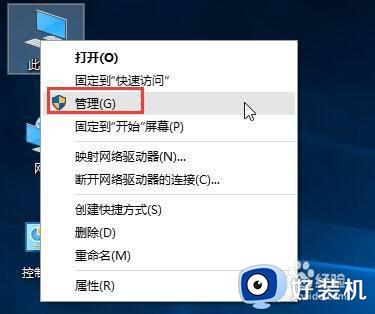
2、在计算机管理窗口中,依次打开“系统工具→本地用户和组→用户”。
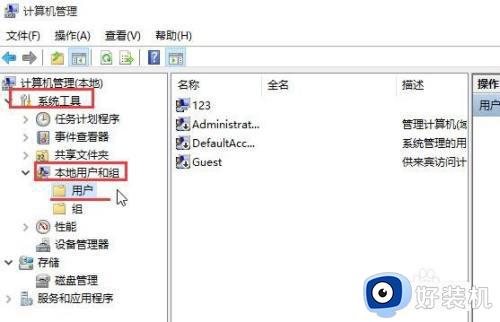
3、在右边找到“Administrat...”鼠标右键点击“属性”。
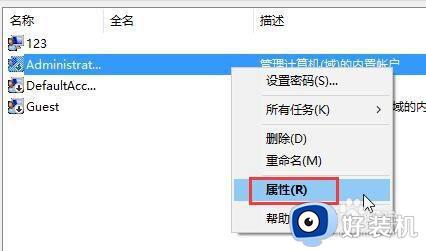
4、然后在窗口中,取消勾选“帐户已禁用”点击“应用→确定”即可。
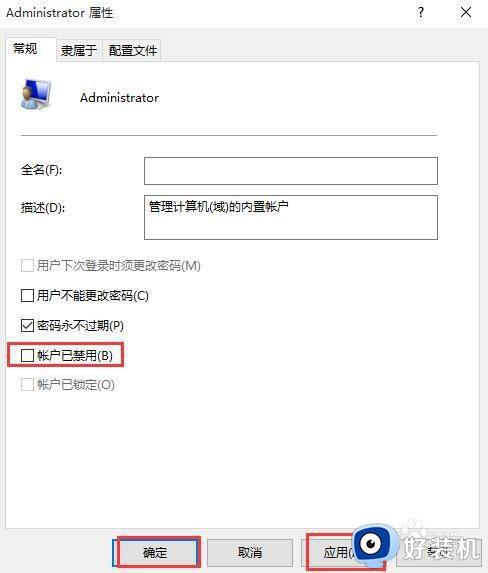
以上就是关于win10程序不受信任的解决方法的全部内容,还有不懂得用户就可以根据小编的方法来操作吧,希望能够帮助到大家。
win10程序不受信任的解决方法 win10应用程序不受信任怎么办相关教程
- win10怎么设置受信任的站点 win10设置受信任站点的操作步骤
- win10下载程序受限制怎么解决 win10系统下载程序受限制解决方法
- win10怎么设置受信任的站点 win10浏览器添加信任站点的方法
- win10怎么设置防火墙信任软件 win10如何让软件被防火墙信任
- windows10安全中心添加信任的方法 win10电脑怎么设置受信任的软件
- win10请在打开前确保信任怎么处理 如何解决win10请在打开前确保信任
- defender smartscreen阻拦怎么取消win10 win10如何关闭defender smartscreen
- window10防火墙添加信任怎么设置 window10防火墙如何添加信任
- win10系统打不开微信小程序怎么办 微信小程序在win10上打开没反应解决方法
- win10任务栏不显示应用图标怎么办 win10任务栏不显示应用窗口如何解决
- win10开机自动打开浏览器怎么回事 win10电脑开机老是自动打开浏览器如何关闭
- win10开机自动启动软件在哪里设置 win10怎样设置开机自动启动软件
- win10开机正在清理怎么跳过 win10系统开机后显示正在清理的关闭方法
- win10开机账户登录不进去怎么办 win10系统开机账户登录不了如何解决
- win10c盘怎么扩容 windows10C盘如何扩大容量
- win10电脑关机后风扇还在转解决方法 win10电脑完全关机后风扇再转怎么办
win10教程推荐
- 1 win10开机账户登录不进去怎么办 win10系统开机账户登录不了如何解决
- 2 win10打印机共享指定的网络名不再可用怎么解决
- 3 windows10更新22h2安装失败如何解决 win1020h2更新为什么安装失败
- 4 win10禁止ie强制跳转到edge的方法 win10如何禁止ie跳转edge浏览器
- 5 win10分区c盘调整容量的方法 win10如何调整c盘分区容量
- 6 win10开机选择操作系统怎么关闭 win10系统开机总是要选择操作系统如何解决
- 7 win10共享网络打印机指定的网络名不再可用如何解决
- 8 win10电脑右键管理报错怎么办 win10此电脑右键管理报错处理方法
- 9 win10开机输密码后要等很久什么原因 win10输入密码一直转圈进不去的解决方法
- 10 win10开机取消pin密码的教程 win10系统如何取消开机pin密码
